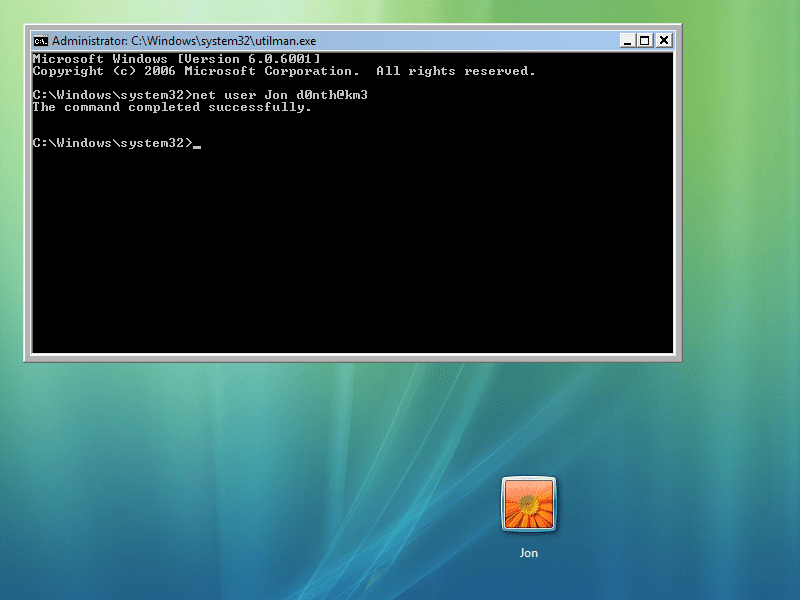Comment réinitialiser le mot de passe Windows Vista
Insérez le DVD d’installation de Windows Vista dans le lecteur optique et redémarrez l’ordinateur. Si vous avez besoin d’aide, consultez Comment démarrer à partir d’un CD, d’un DVD ou d’un disque BD.
Si vous ne trouvez pas ou n’avez jamais possédé un disque d’installation de Windows Vista, vous pouvez emprunter celui de quelqu’un d’autre. Vous n’allez pas réinstaller Windows Vista ou faire quoi que ce soit qui puisse rompre votre accord de licence ou celui de votre ami avec Microsoft.
Attendez installer des fenêtres l’écran apparaît, puis appuyez sur Prochain.
Si Windows Vista démarre normalement ou si vous ne voyez pas cet écran, votre ordinateur a peut-être démarré à partir de votre disque dur au lieu de votre disque Vista. Redémarrez votre ordinateur pour réessayer, ou consultez le didacticiel guidé auquel nous avons lié à la première étape ci-dessus pour plus d’aide.
choisir répare ton ordinateurprès du bas de la fenêtre, au-dessus de l’avis de copyright de Microsoft.
Attendez que votre Windows Vista s’installe sur votre ordinateur.
Une fois que vous avez trouvé votre installation de Windows Vista, recherchez Place Pilier.
La plupart des installations de Windows Vista afficheront C : mais parfois Ding :Quoi qu’il en soit, rappelez-vous-en ou écrivez-le.
de système opérateur Liste, éventuellement avec une seule entrée, mise en surbrillance les fenêtres puis sélectionnez ProchainLes options de récupération du système s’ouvriront.
choisir invite de commande dans la liste des outils de récupération.
À l’invite de commande, tapez les deux commandes suivantes dans cet ordre, puis appuyez sur Entrer Exécutez-le après chaque ligne :
copier c:windowssystem32utilman.exe c:
copier c:windowssystem32cmd.exe c:windowssystem32utilman.exe
Réponse Oui arriver couverture Posez votre question après avoir exécuté la deuxième commande.
Si Windows Vista est installé sur un lecteur autre que le lecteur C : Drive, ce que vous avez identifié à l’étape 4 ci-dessus, modifiez les quatre instances C : Dans les deux commandes ci-dessus, quelle que soit la lettre de lecteur.
Retirez votre CD Windows Vista et redémarrez votre ordinateur.
Attendez que Windows démarre sur l’écran de connexion Vista.
Sur l’écran de connexion de Windows Vista, sélectionnez la petite icône en forme de tarte dans le coin inférieur gauche.
Maintenant que l’invite de commande est ouverte, utilisez la commande net user comme indiqué ci-dessous, mais remplacez mon utilisateur en utilisant votre nom d’utilisateur et nouveau mot de passe Utilisez le mot de passe que vous souhaitez définir :
internaute mon nouveau mot de passe utilisateur
Par exemple, nous pourrions faire quelque chose comme ceci :
Utilisateur Web Jon d0nth@km3
Si votre nom d’utilisateur contient des espaces, placez des guillemets doubles autour de votre nom d’utilisateur. Par exemple: Utilisateur Web « Jon Fisher » d0nth@km3.
Une fois que vous voyez le message « Commande terminée avec succès », fermez l’invite de commande et connectez-vous avec le nouveau mot de passe !
Si vous ne pouvez pas entrer, redémarrez votre ordinateur et réessayez.
Maintenant que vous êtes reconnecté, créez un disque de réinitialisation de mot de passe Windows Vista. Une fois que vous en aurez un, vous n’aurez plus jamais à vous soucier d’oublier votre mot de passe ou de piratage comme celui-ci.
Enfin, nous vous recommandons d’annuler les modifications que vous avez apportées pour que cette astuce fonctionne. Vous n’êtes pas obligé de le faire, mais si vous ne le faites pas, vous ne pourrez pas accéder aux fonctionnalités d’accessibilité de Vista sur l’écran de connexion. Pour tout annuler sauf supprimer le mot de passe (le mot de passe continuera à fonctionner après sa réinitialisation à l’étape 10), répétez les étapes 1 à 6 exactement comme ci-dessus.
À l’invite de commande, exécutez les commandes suivantes et redémarrez à nouveau l’ordinateur :
copier c:utilman.exe c:windowssystem32utilman.exe
Réponse Oui Lorsqu’on lui a demandé de confirmer la couverture utilitaire.
Vous pouvez également utiliser cette astuce utilman pour réinitialiser votre mot de passe Windows dans d’autres versions de Windows, mais le processus est légèrement différent.